
Агуулгын хүснэгт:
- Зохиолч John Day [email protected].
- Public 2024-01-30 11:01.
- Хамгийн сүүлд өөрчлөгдсөн 2025-01-23 15:00.

Энд би өрөөндөө температур, чийгшлийн индикаторыг бий болгохыг хүсч байна. Би хоёр оронтой тоог харуулахын тулд дан ганц 8x8 LED матрицыг ашигласан бөгөөд төслийн нэг хэсэг нь илүү ашигтай болсон гэж бодож байна. Би мод шиг будсан картон хайрцгийг ашиглан хийсэн эцсийн хэсгийг хайрцагласан.
Хангамж
- Arduino Nano x1
- DHT11 Температур ба чийгшил мэдрэгч x1
- MAX7219 x1 хэмжээтэй 8х8 LED матриц
- 10K эсэргүүцэл x1
- Толгойн утас
- 5V цахилгаан хангамж x1
- Картон хайрцаг (4x8x13 см)
Алхам 1: Схем
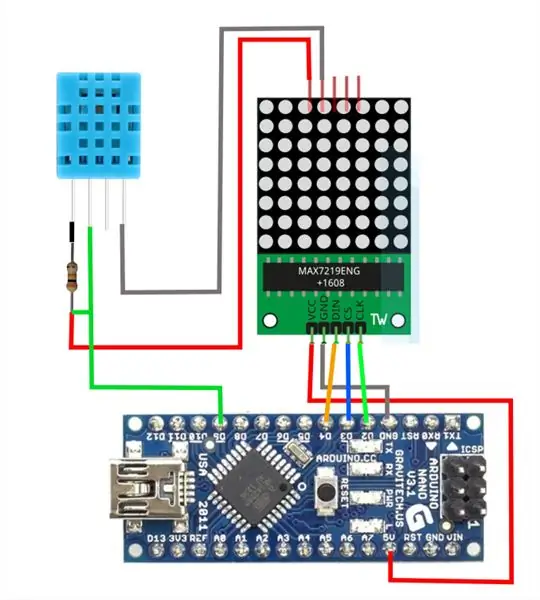
DHT11 дижитал температур ба чийгшлийн мэдрэгч нь 0-50 хэмийн температур, 20% -аас 90% хүртэлх чийгийг өгдөг. Температурын нарийвчлал ± 2 ° C (хамгийн их), чийгийн нарийвчлал ± 5%байна.
DHT11 нь шүүдэр цэгийн утгыг өгдөг. Шүүдэр цэг нь усны уураар ханасан байхын тулд агаарыг хөргөх ёстой температур юм. Цаашид хөргөхөд агаарт байгаа усны уур нь конденсацлагдан шингэн ус үүсгэнэ.
Алхам 2: Утас ба бокс


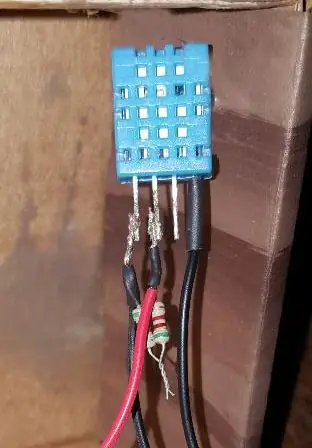

Эхлээд би картон хайрцгийг нийлэг будаг ашиглан будаж, 1 өдрийн турш хатаасны дараа лакаар будлаа. Би урд талын нүүрэн дээр LED дэлгэц хийх дөрвөлжин цонх хийсэн. Мөн би Arduino Nano цахилгаан хангамжийн жижиг тэгш өнцөгт нүхийг нээж, DHT11 мэдрэгчийн ойролцоо хэд хэдэн нүх тавьсан.
Би жижиг хайрцаг, халуун цахиур ашиглан үндсэн хайрцгийн буланд Arduino -г зассан.
Би LED матрицыг ил тод соронзон хальс ашиглан цонхонд байрлуулсан. Энд үүнийг цагийн зүүний эсрэг 90 ° эргүүлэх замаар байрлуулах нь чухал юм, учир нь код нь дээд 4 мөрийг хэдэн арван оронтой, доод 4 мөрийг нэгжийн оронтой тоогоор ашиглах болно. Миний ашигласан модулийн хувьд MAX7219 -тэй тал нь үндсэн талд байх ёстой.
Би Arduino болон мэдрэгчийг хайрцгийн хаалтын талд байрлуулсан тул би бүрэн хааж чадсангүй. Та нөгөө талыг сонгох нь дээр.:)
Алхам 3: Код


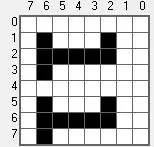
Номын сангаа DHT11 (https://github.com/adidax/dht11) болон LED матриц (https://github.com/wayoda/LedControl) дээр байршуулаагүй бол эхлээд байршуулна уу.
Код нь LED матрицын эхний 4 мөрийг хэдэн аравт, сүүлийн 4 мөрийг нэгж болгон ашигладаг. Жишээлбэл, хэрэв та "нэг" гэсэн кодыг шалгавал цагийн зүүний дагуу 90 ° эргүүлсэн "11" -ийг харах болно. Хэрэв та эдгээр кодыг өөрчлөхийг хүсч байвал энэ нарийн ширийн зүйлийг анхаарч үзээрэй.
байт нэг = {B00000000, B01000100, B01111100, B01000000, B00000000, B01000100, B01111100, B01000000};
Мэдрэгчийн уншилтаас тоонуудыг авах кодууд нь:
нэгж = чийглэг % 10; хэдэн арван = (чийглэг /10) % 10;
Арван оронтой тоонуудын хувьд for давталт дараах байдлаар ажиллана.
if (tens == 1) {for (int c = 0; c <4; c ++) {lc.setRow (0, c, one [c]); }
Нэгжийн цифрүүдийн хувьд for давталт дараах байдлаар ажиллана.
if (нэгж == 1) {for (int c = 4; c <8; c ++) {lc.setRow (0, c, one [c]); }
Дэлгэцийн дараалал дараах байдлаар байна.
"° C" -> температур -> "hum" -> чийгшил -> "dp" -> шүүдэр цэг -> шүүдэр цэгийн утга (доор тайлбарлав)
Хүмүүс шүүдэр цэгийн дагуу цаг агаарыг хэрхэн мэдэрдэг тухай мэдээллийг би дараах кодод орууллаа.
dp <10: хуурай
9 <dp <15: сайн (g..d)
14 <dp <18: Sweltry (sw)
17 <dp <24: Sweltry plus (sw +)
dp> 23: нойтон
Эдгээр үгсийн дэлгэц нь тийм ч сайн биш боловч 8х8 хэмжээтэй ганц дэлгэцийн хувьд ойлгомжтой хэвээр байна
Зөвлөмж болгож буй:
4 оронтой 7 сегментийн дэлгэц 14 зүү Arduino: 3 алхам

4 оронтой 7 сегментийн дэлгэц 14 зүү Arduino -тэй: Энэ бүрэлдэхүүн хэсэг нь маш олон тооны тээглүүртэй бол төхөөрөмж зөв ажиллаж байгаа эсэхийг шалгах нь үргэлж зөв байдаг. Энэ төсөлд би 4 оронтой 7 сегментийн 14 зүү дэлгэцээ туршиж үзсэн. Бүх 7 сегмент нь 0 -ээс 9 -ийг нэгэн зэрэг харуулна
Зайны мэдрэгч + 4 оронтой тоо, 7 сегментийн дэлгэц: 4 алхам

Зайн мэдрэгч + 4 оронтой тоо, 7 сегментийн дэлгэц: Зай мэдрэгчийг ашиглан долоон сегментийн дэлгэц дээр объектын зайг харах боломжтой. Объект ойртох тусам servo нь зүүн тийш илүү их хөдөлж байгааг харж болно. Улаан LED нь таны хэт ойрхон байгаа эсэхийг, ногоон LED нь таны хэт
14 сегмент 2 оронтой LED дэлгэц: 5 алхам

14 -р хэсэг 2 оронтой LED дэлгэц: Өгөгдөл Сүүлийн хэдэн жилийн турш би электрон төхөөрөмж хэрхэн ажилладаг талаар сурахыг хичээсэн бөгөөд үүгээрээ Arduino эсвэл бусад хянагч төхөөрөмжтэй хэрхэн ажиллахыг хэлэхийг хүсч байна, үүнд дэлгэц, мэдрэгч эсвэл бусад зүйл орно. Энэ нь ямар нэгэн утгыг буцаана
I2C / IIC LCD дэлгэц - Arduino ашиглан SPI -IIC модулийг ашиглан I2C LCD дэлгэц рүү SPI LCD ашиглах: 5 алхам

I2C / IIC LCD дэлгэц | IUC LCD дэлгэц дээр SPI LCD дэлгэцийг SPI -ийг IIC модулийг ашиглан Arduino ашиглан ашиглаарай: Сайн байна уу залуусаа, ердийн SPI LCD 1602 -ийг холбоход хэт олон утас байдаг тул үүнийг arduino -той холбоход маш хэцүү боловч зах зээл дээр боломжтой нэг модуль байдаг. SPI дэлгэцийг IIC дэлгэц болгон хөрвүүлэх тул та зөвхөн 4 утас холбох хэрэгтэй
8 оронтой X 7 сегмент бүхий дижитал ба хоёртын цаг LED дэлгэц: 4 алхам (зурагтай)

Дижитал & Хоёртын цаг 8 оронтой X 7 сегмент LED дэлгэц: Энэ нь дижитал миний сайжруулсан хувилбар юм & 8 оронтой х 7 сегментийн LED дэлгэц ашиглан хоёртын цаг. Би ердийн төхөөрөмжүүдэд, ялангуяа цагуудад шинэ боломжуудыг өгөх дуртай бөгөөд энэ тохиолдолд хоёртын цагны хувьд 7 сегментийн дэлгэцийг ашиглах нь уламжлалт бус бөгөөд
